Gli amici sono una parte importante della nostra vita.
Trascorriamo una buona parte del tempo con loro, divertendoci, imparando, creando legami e creando ricordi.
Non è per questo che li chiamiamo “seconda famiglia”?
Quindi, questa seconda famiglia non ha bisogno di un trattamento speciale, soprattutto dal momento che la Giornata dell'amicizia (30 luglio) è proprio dietro l'angolo?
Che ne dici di offrire loro un video personale ed emozionante che mette in evidenza la loro bellezza?

Non preoccuparti! Fare un video non è così difficile come pensi! Animaker ti semplifica il processo.
Quindi, tuffiamoci subito nella creazione di un eccellente video di amicizia!
Come realizzare un video per la giornata dell'amicizia utilizzando Animaker?
Esistono due modi per creare un video di amicizia.
- Passaggio 1:registrazione/accesso
- Passaggio 2:seleziona il modello perfetto
- Fase 3:modifica il modello
- Passaggio 4:Anteprima e condivisione
- Passaggio 1:crea un nuovo progetto
- Fase 2:costruisci le scene
- Passaggio 3:aggiungi la musica di sottofondo
- Passaggio 4:condividi il video
Saremo con te durante tutto il processo per assicurarti di creare un capolavoro straordinario!
1. Come modificare un modello di video per la giornata dell'amicizia:
La modifica di un modello sarà l'idea migliore se preferisci dedicare molto meno tempo alla creazione di un video. La creazione di un fantastico video richiederà solo pochi minuti se segui i passaggi seguenti.
Se preferisci imparare da un video, dai un'occhiata a questo tutorial video su come modificare i modelli Animaker:
Pronto ad imparare? Andiamo!
Passaggio 1:registrazione/accesso
Se sei un nuovo utente, registrati per un account gratuito. Oppure, se hai già un account, accedi all'app.
Passaggio 2:seleziona il modello perfetto
Una volta effettuato l'accesso al tuo account, ti ritroverai nella Dashboard. Qui puoi esplorare la vasta collezione di modelli di video realizzati professionalmente.
Ora cerca il termine "giorno dell'amicizia".
Questo elenca tutti i bellissimi modelli realizzati esplicitamente per il Giorno dell'Amicizia.
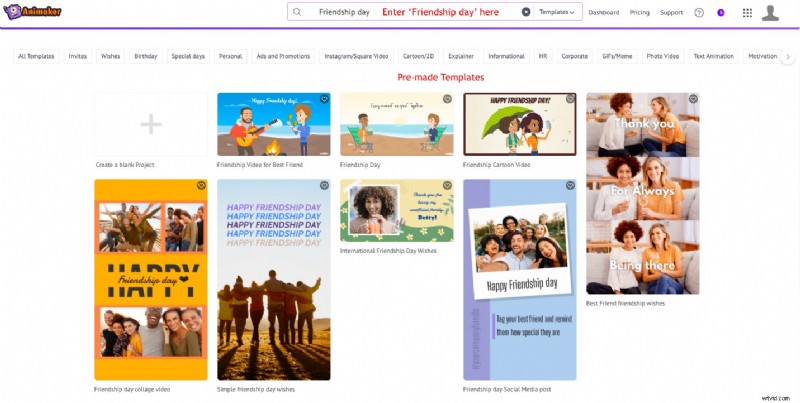
Per verificare l'aspetto dei vari modelli, utilizza "Anteprima " opzione. Dopo averli visualizzati in anteprima, scegli un modello e fai clic su "Usa pulsante ". Verrà lanciato come un nuovo progetto.
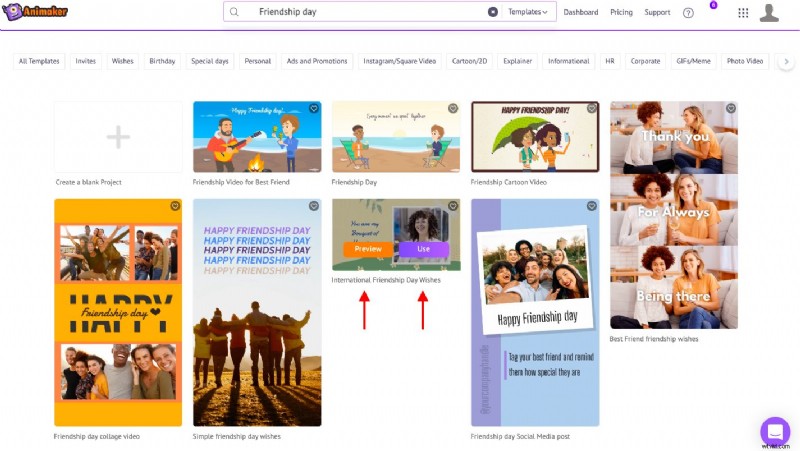
Ora ho selezionato il video "Auguri per la giornata internazionale dell'amicizia".
Prima di passare alla modifica del modello, diamo un'occhiata all'interfaccia di Animaker.
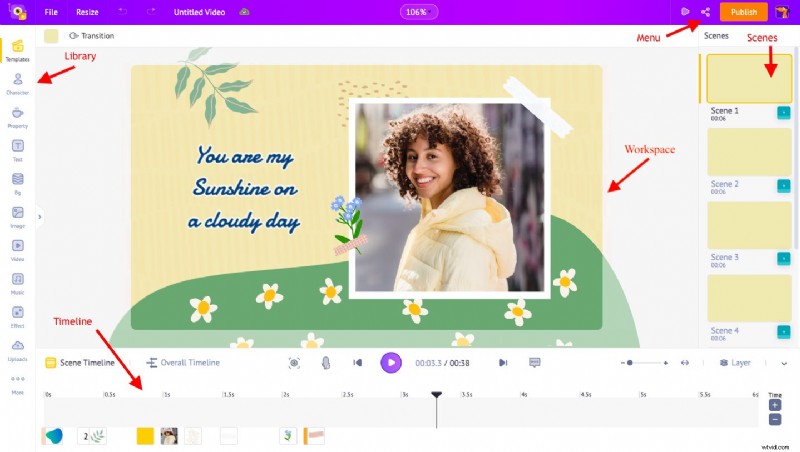
- Biblioteca: Qui troverai tutti gli elementi come personaggi, effetti di animazione, tracce musicali, proprietà, BG, testo, ecc.
- Cronologia: Qui è dove apporti le regolazioni del tempo agli elementi e agli effetti del video.
- Scene: Qui troverai le scene del tuo video. Le scene si combinano per formare l'intero video.
- Menu: Qui troverai le opzioni per ridimensionare, condividere, pubblicare e altro.
- Area di lavoro: È qui che metti insieme tutte le risorse e ritaglia la tua scena.
Passaggio 3:modifica il modello
Ora è il momento di iniziare il processo di modifica.
Questo è un modello perfettamente realizzato in cui è stato aggiunto tutto, dalle immagini alla traccia musicale. Fare una leggera modifica qua e là lo personalizzerebbe in base alle tue esigenze!
Scambio di immagini:
In questo modello, voglio semplicemente sostituire le immagini con quelle dei miei amici. Per fare ciò, ho selezionato l'elenco delle immagini con cui voglio sostituire le immagini esistenti.
Quindi, per prima cosa, decidi l'elenco delle immagini e caricale nella sezione "I miei caricamenti". Ecco come!
1. Fare clic sull'opzione Caricamenti nella libreria.
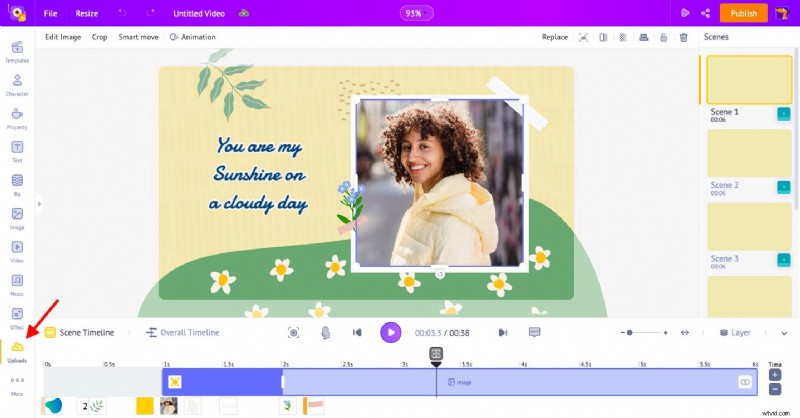
2. Fai clic sul pulsante Carica e seleziona i file, oppure trascina e rilascia il file direttamente nell'app.
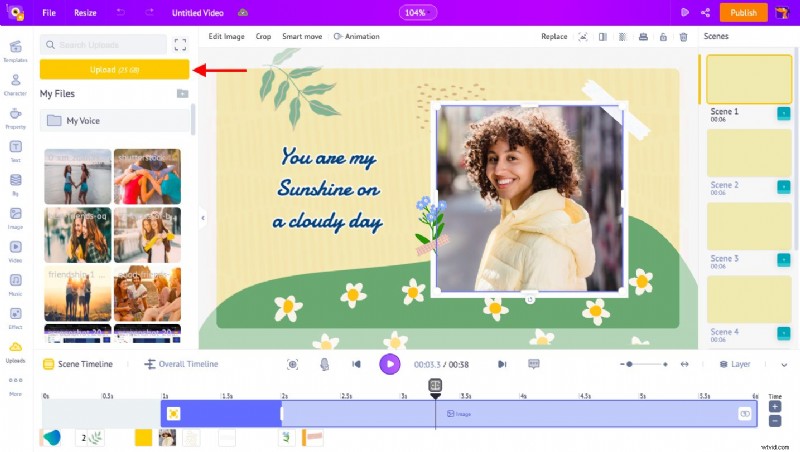
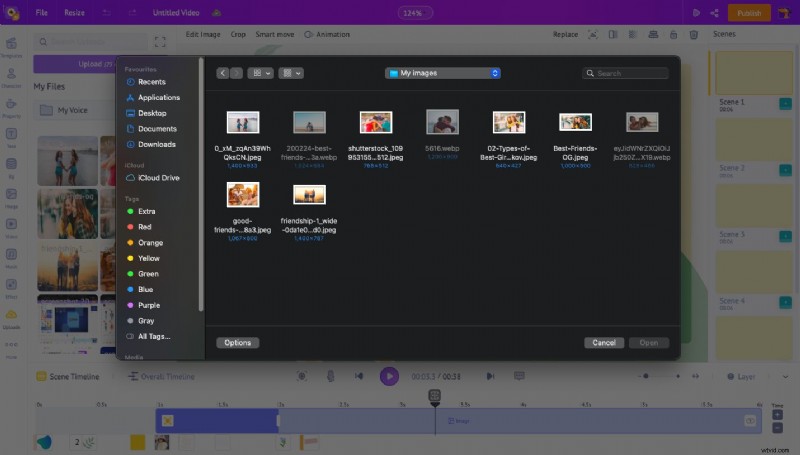
3. Una volta caricati i file, fai clic sull'immagine esistente nell'area di lavoro e fai clic sull'opzione "Sostituisci".
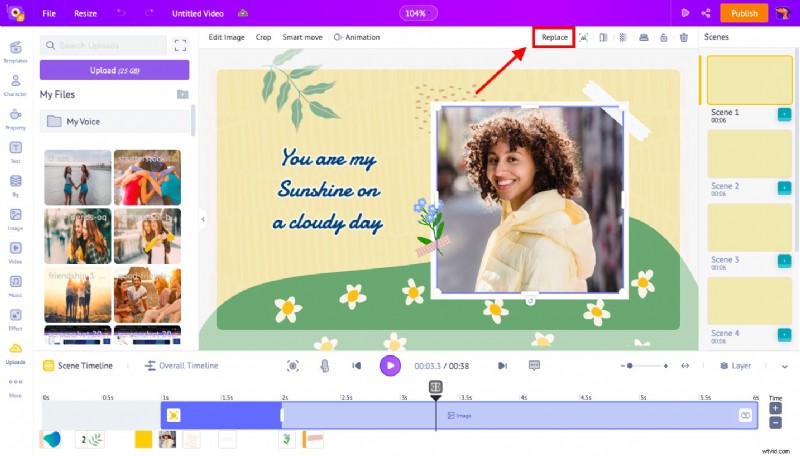
4. Ora scegli l'immagine che desideri scambiare dalla sezione di caricamento e fai clic su Applica.
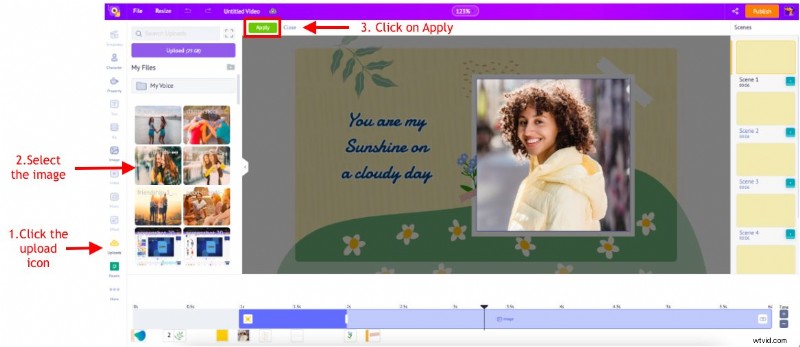
Guarda come appare l'immagine scambiata. Bello, eh?
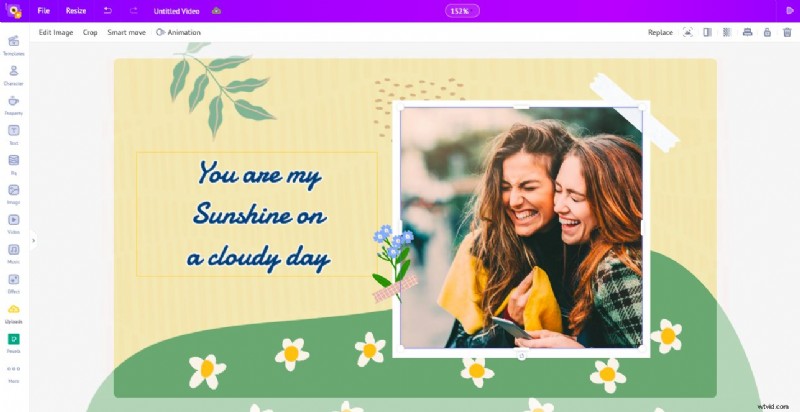
Ecco come scambiare le immagini nel modello. È stato facile, vero?
Modifica del testo:
Ora, il testo nel modello è perfettamente a posto. Ma, se vuoi cambiarlo, fai semplicemente clic su di esso e modifica il contenuto.
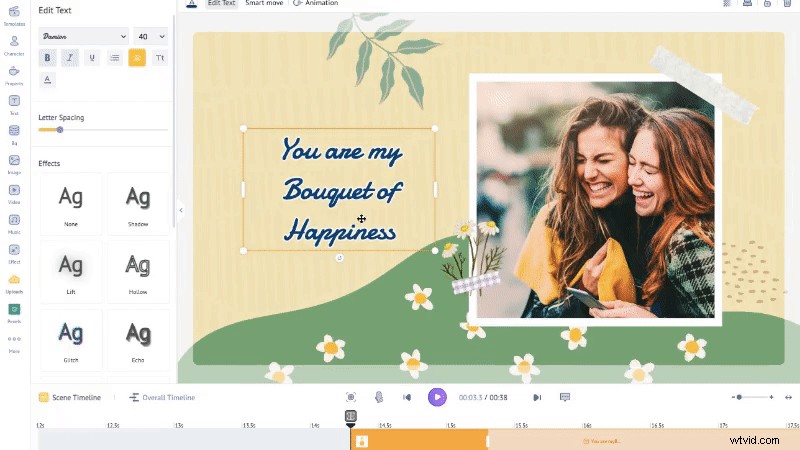
Allo stesso modo, puoi scambiare le immagini e cambiare il testo nelle scene rimanenti. Così semplice!
Passaggio 4:visualizza in anteprima e condividi
Dopo aver apportato tutte le modifiche, visualizzare in anteprima ed esportare il video è l'unico passaggio rimasto.
Usa l'opzione di anteprima per dare un'occhiata finale al tuo progetto.
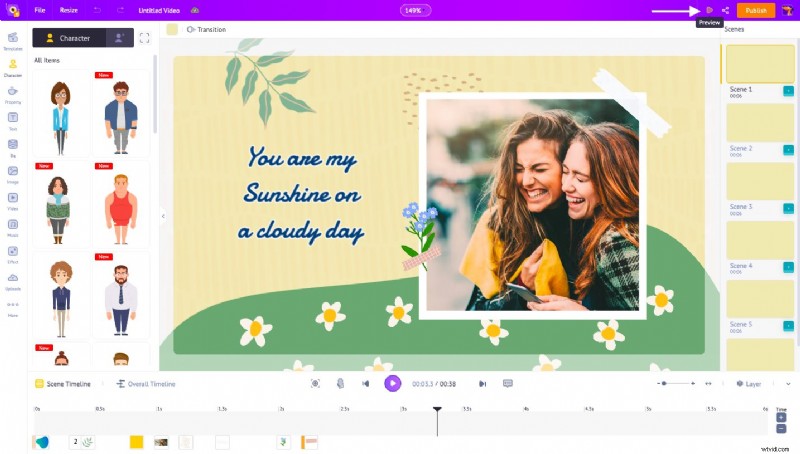
Il tuo video è perfetto? È fantastico!
Ora puoi esportarlo direttamente e inviarlo ai tuoi amici! Puoi anche condividerlo su varie piattaforme di social media e taggarli!
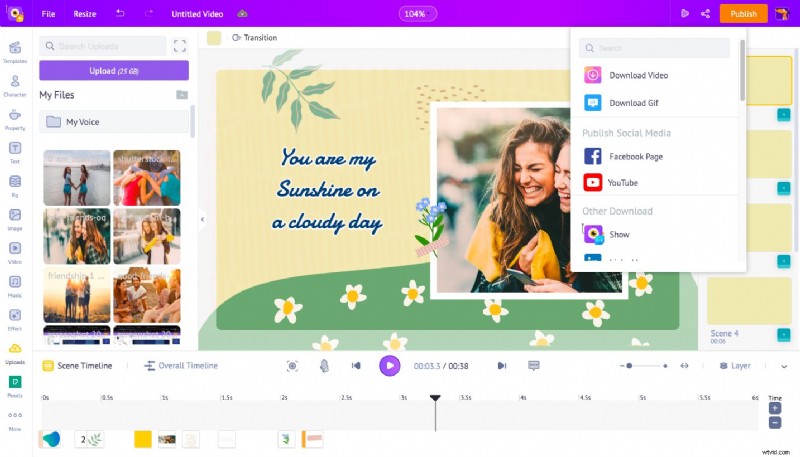
Ecco alcuni fantastici modelli creati appositamente per la Giornata dell'amicizia!
Modifica questo modello
Modifica questo modello
Modifica questo modello
Modifica questo modello
Scegline uno, modificalo secondo le tue esigenze e sorprendi il tuo amico!
Fai clic qui per scoprire altri modelli di amicizia.
2. Come creare un video di amicizia da zero
Vuoi andare a fondo e creare un video da zero per il tuo amico? Segui queste semplici istruzioni!
Se invece ti piace imparare a creare un video da zero da un video tutorial, dai un'occhiata a questo video!
Passaggio 1:crea un nuovo progetto
Se sei un nuovo utente, registrati per un account gratuito. Oppure, se hai già un account, accedi all'app.
Dopo aver effettuato l'accesso al tuo account, verrai reindirizzato alla dashboard.
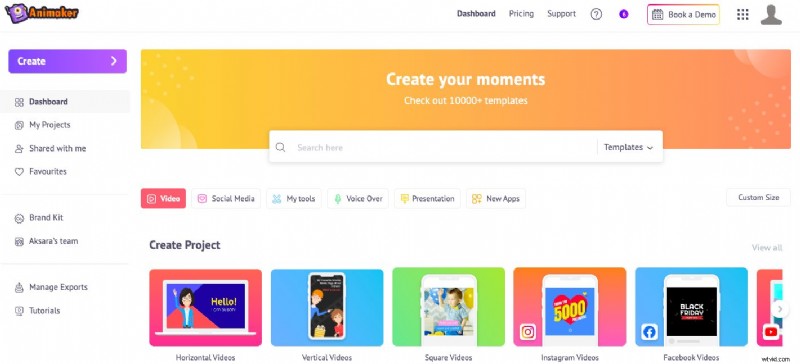
Fai clic sull'icona "Crea" per essere reindirizzato alla pagina Momenti.
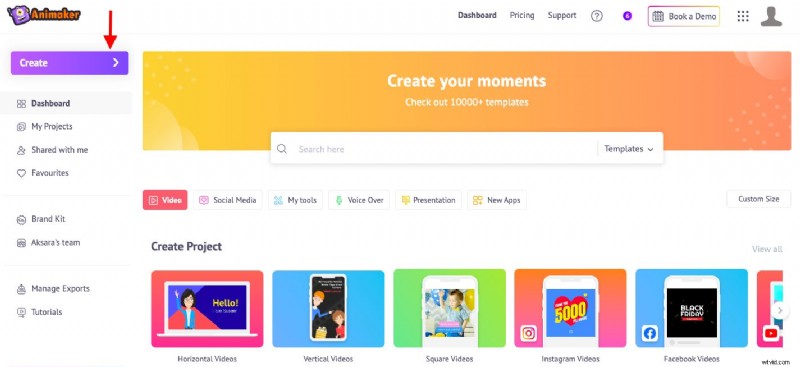
Scegli "Crea un progetto vuoto" per iniziare la creazione del tuo video.
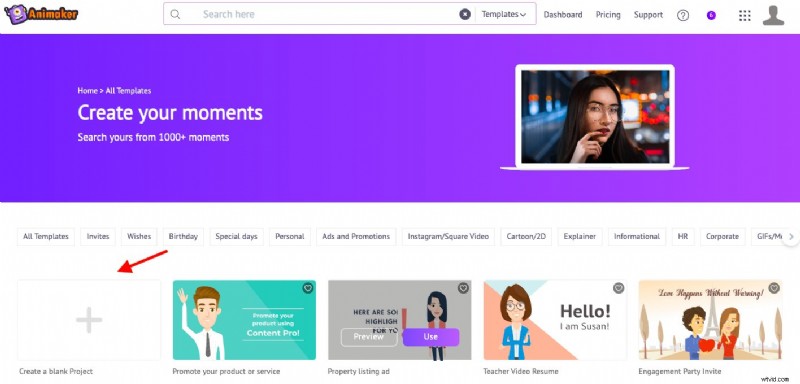
Animaker ha varie opzioni di dimensione (verticale, quadrata o orizzontale) per creare un video da zero.
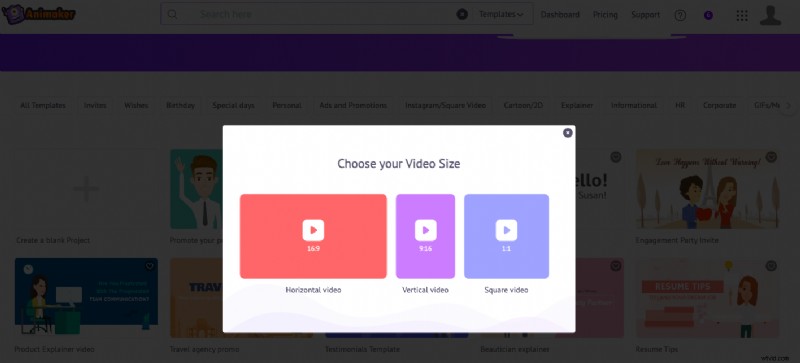
Ora scelgo quello orizzontale.
Passaggio 2:costruisci le scene
Costruiamo le scene una per una. Per farlo, devi aggiungere i componenti necessari a ciascuna scena.
1. Scena:
È possibile impostare lo sfondo della scena utilizzando la scheda Sfondo nella libreria. Questa scheda ha una varietà di sfondi come sfondi sfumati, foto e video.
Usa la scheda di ricerca per inserire il termine di ricerca per cercare un particolare BG. Questo elenca molti risultati straordinari dai quali puoi selezionarne uno.
Cerchiamo il termine "neve". Guarda l'elenco dei superbi BG visualizzati!
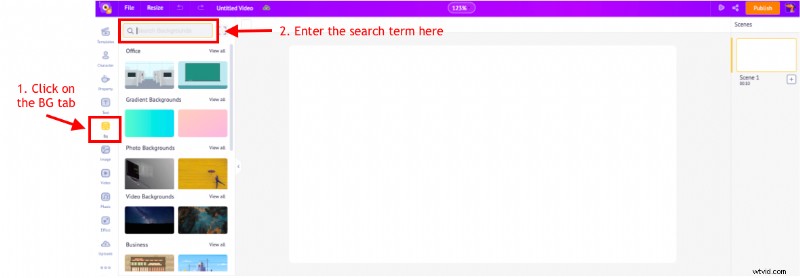
Fare clic sul BG che si desidera aggiungere. Ecco come viene applicato il BG alla scena!
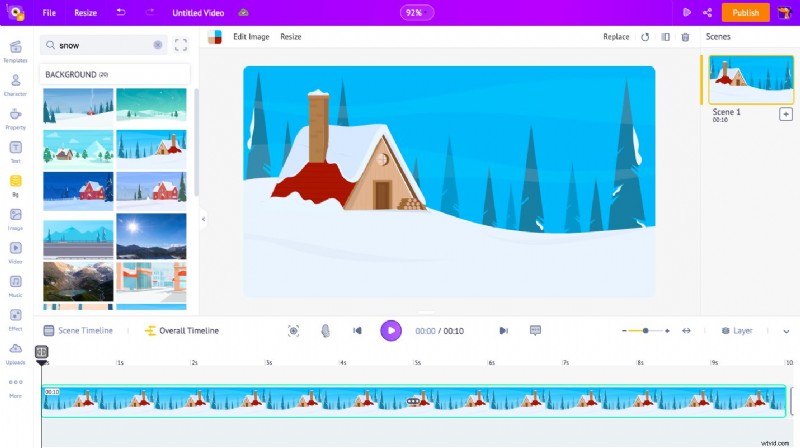
2. Personaggi:
Ora che il BG è stato aggiunto, ravviviamo il video con alcuni personaggi.
La libreria Animaker ha una vasta collezione di personaggi di diverse età, etnie e dimensioni. Quindi, selezionare un personaggio prefabbricato non sarebbe un compito impegnativo. Puoi semplicemente sceglierne uno e personalizzarlo.
Oppure puoi anche creare rapidamente un personaggio come te o il tuo amico da zero usando il nostro Generatore di personaggi.
Vediamo come creare il nostro personaggio.
Innanzitutto, fai clic sulla scheda "Carattere" dalla libreria. Seleziona la sezione "I miei personaggi" per creare il tuo personaggio.
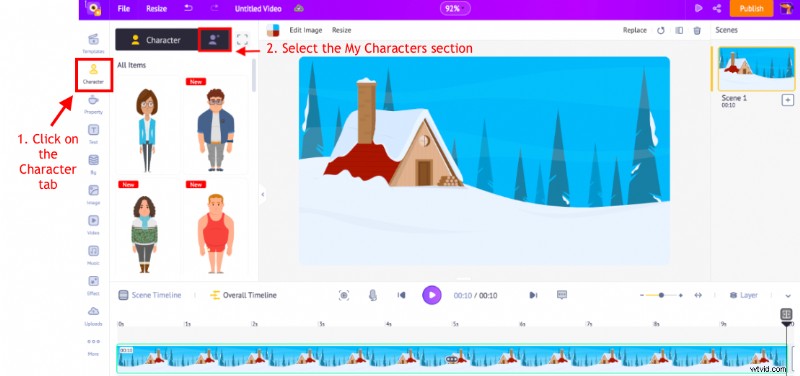
Seleziona l'opzione "Crea il tuo".
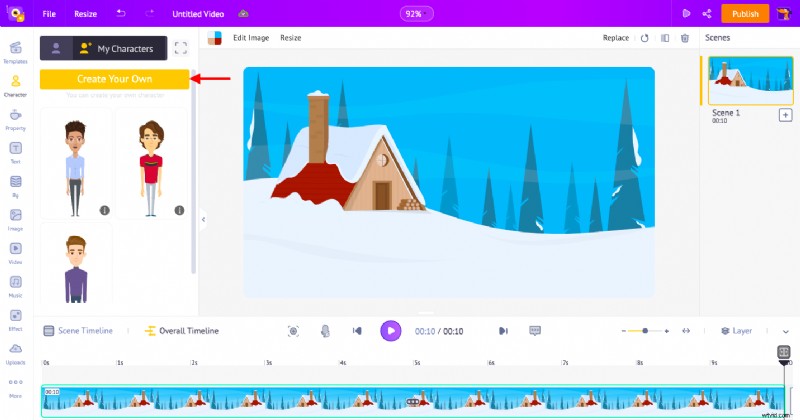
Scegli lo scheletro del personaggio e l'aspetto di base. Quindi, puoi iniziare a personalizzare come desideri.
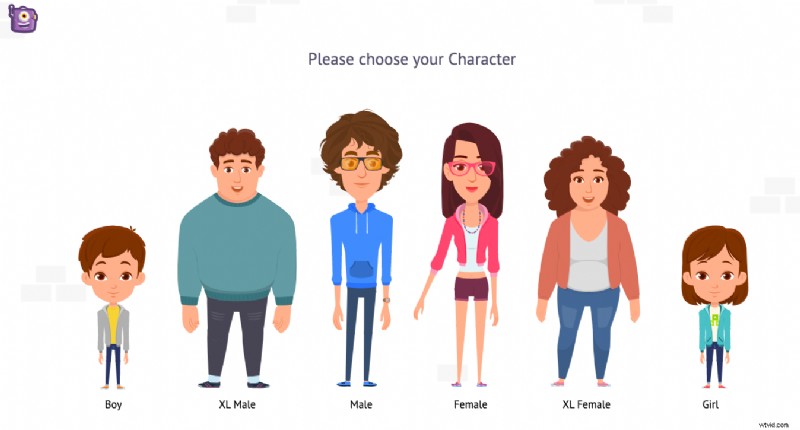
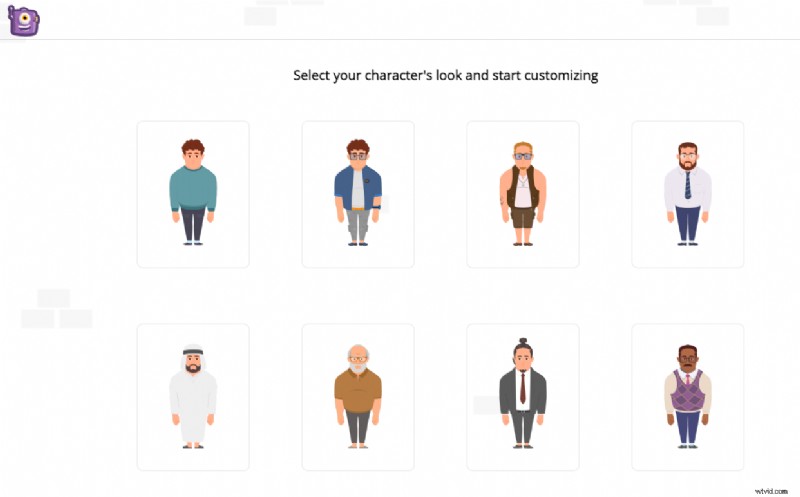
Puoi utilizzare varie opzioni di modifica come il tono della pelle, l'acconciatura, gli accessori, l'abbigliamento, gli occhi e molto altro dal generatore di personaggi. Una volta eseguita la personalizzazione, puoi salvarla per progetti futuri.
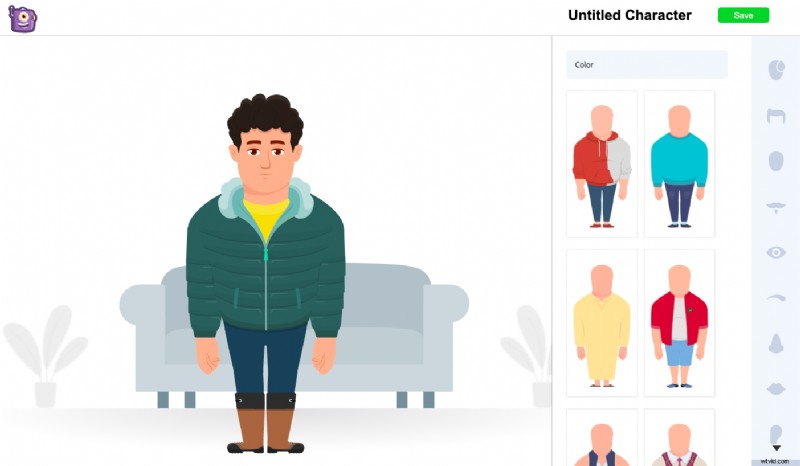
Dopo aver salvato il personaggio, noterai che è stato aggiunto alla sezione "I miei personaggi".
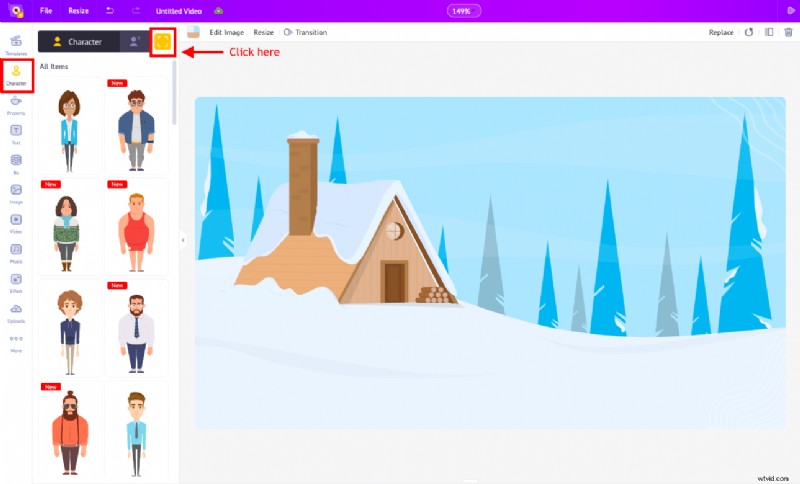
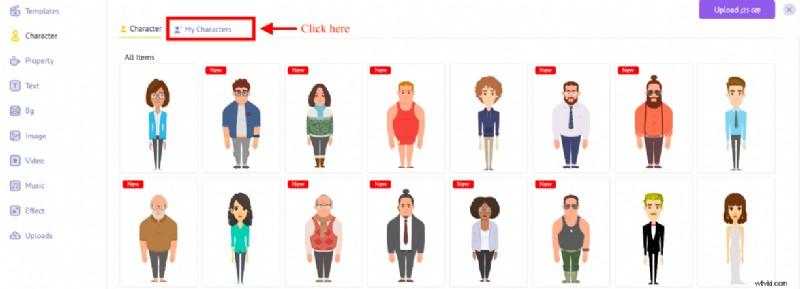
Fare clic sul carattere per aggiungerlo all'area di lavoro.
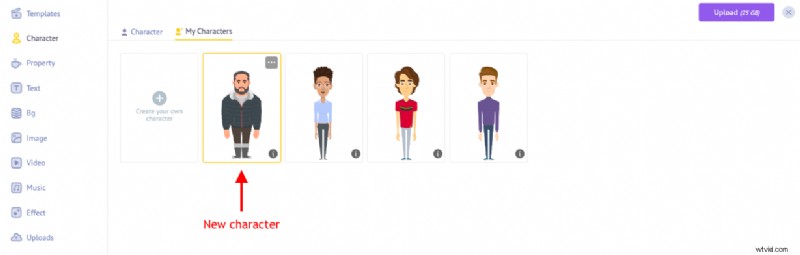
Per rendere il tuo personaggio più attraente, aggiungi un'azione a quello. Seleziona il personaggio e fai clic sull'icona "Azione". Si aprirà la libreria Azioni, che consiste in oltre 1000 azioni e oltre 20 espressioni.
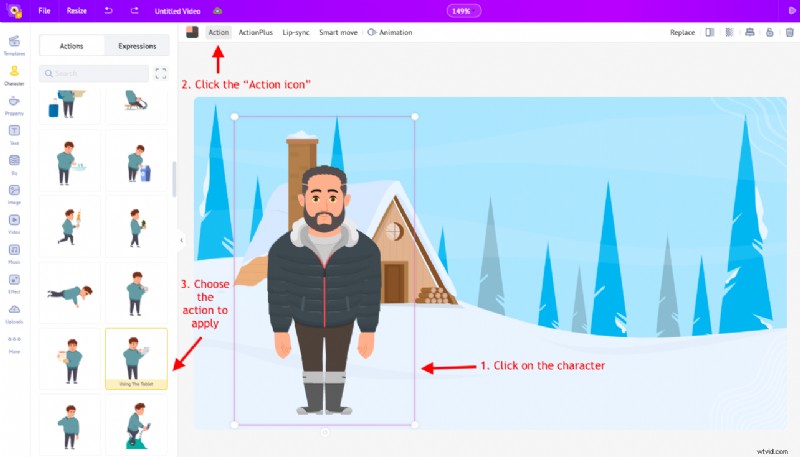
L'azione selezionata verrà applicata al personaggio.
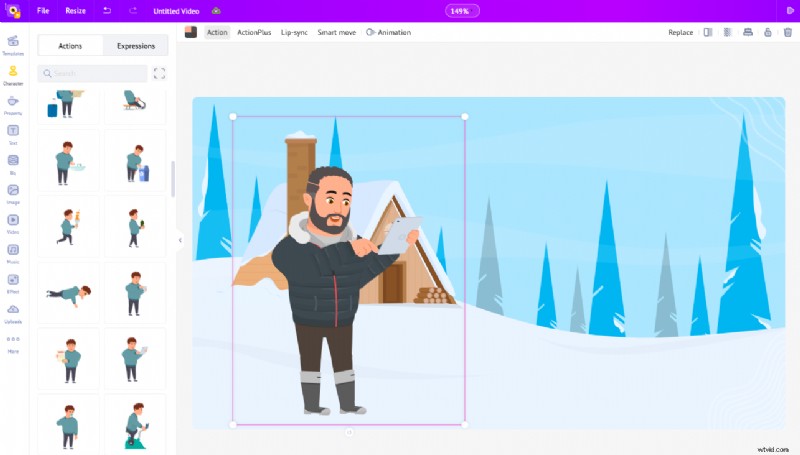
3. Testo
È tempo di trasmettere il messaggio del giorno dell'amicizia. Per fare ciò, fai clic sulla scheda "Testo" nella libreria. Noterai diversi predefiniti di testo e opzioni di testo. Fare clic su una delle opzioni per aggiungerla all'area di lavoro.
Una volta aggiunta la casella di testo, fai clic su di essa e inserisci il nuovo testo.
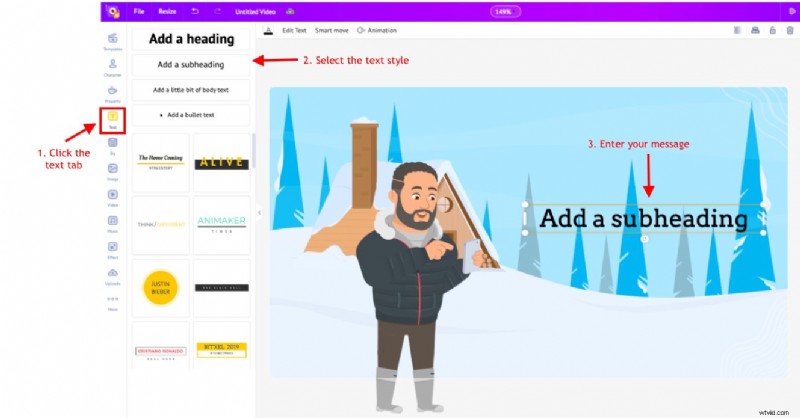
Fare clic sull'opzione di modifica del testo per aprire il pannello delle impostazioni a sinistra. Puoi modificare lo stile del carattere, la dimensione, la trasparenza e il colore del testo qui.
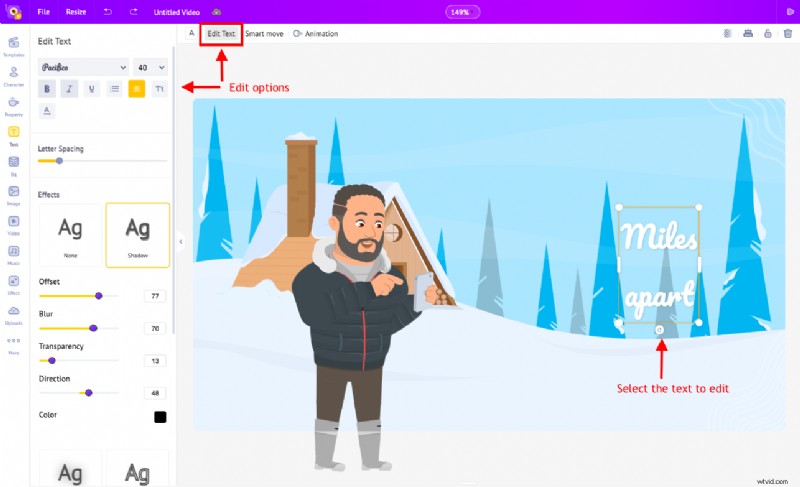
Ecco! Il testo viene aggiunto.
Abbiamo creato con successo la prima scena aggiungendo un BG appropriato, un personaggio e il relativo testo.
Per le scene rimanenti, non devi sederti e crearle da zero individualmente. Invece, puoi semplicemente duplicare la prima scena.
Fare clic sulla scena e selezionare l'opzione "duplica" per applicare le caratteristiche della scena corrente alle scene seguenti.
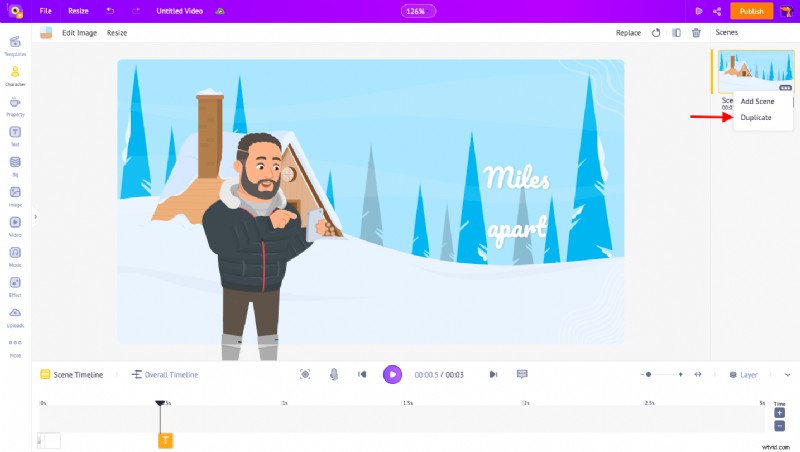
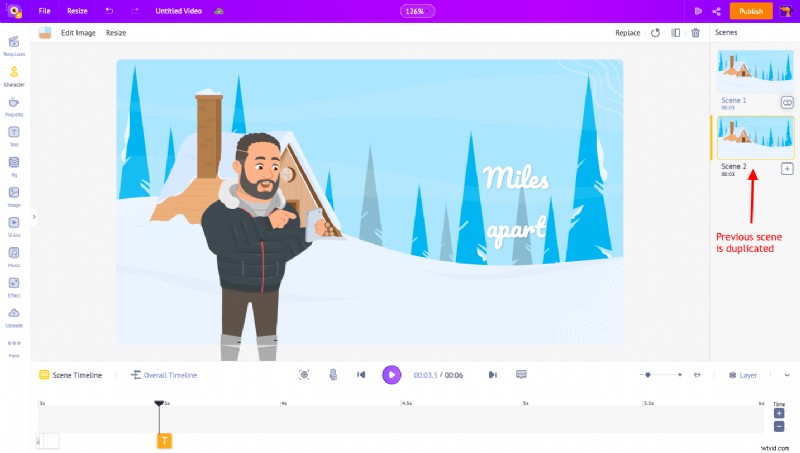
È stato semplice, vero?
Ora, modifica le risorse in tutte le scene come abbiamo fatto in precedenza.
Passaggio 3:aggiungi la musica di sottofondo
Dopo aver costruito le scene con cura, il passaggio successivo consiste nell'aggiungere la traccia musicale perfetta al video.
Fai clic sulla scheda "Musica" dalla libreria e scegli tra gli oltre 30.000 brani musicali privi di copyright per rendere ritmico il tuo video. Puoi anche caricare la tua musica utilizzando la sezione di caricamento.
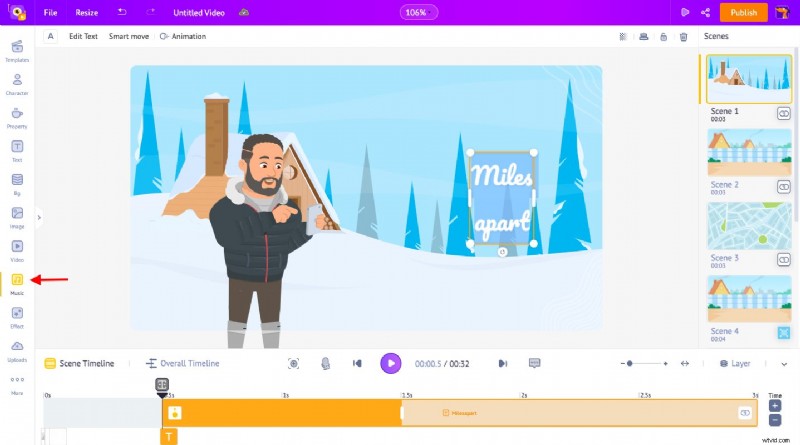
Usa la barra di ricerca per trovare la traccia giusta che si adatta all'atmosfera del tuo video.
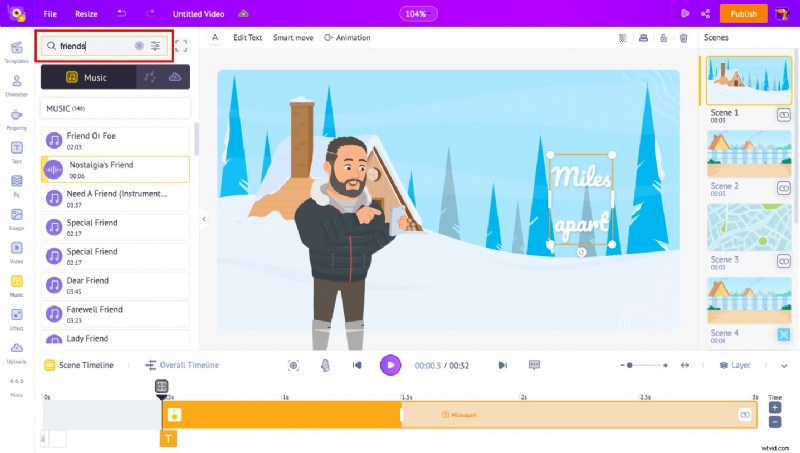
Ehi! La traccia musicale è stata aggiunta!
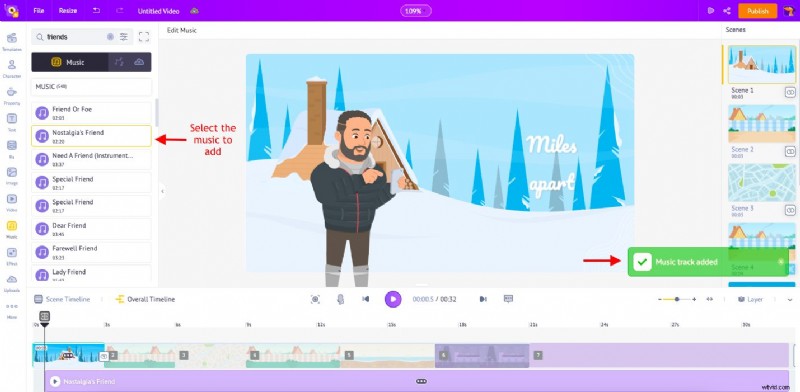
Passaggio 4:condividi il video
Visualizza l'anteprima del tuo video una volta per assicurarti che tutto sia perfetto.
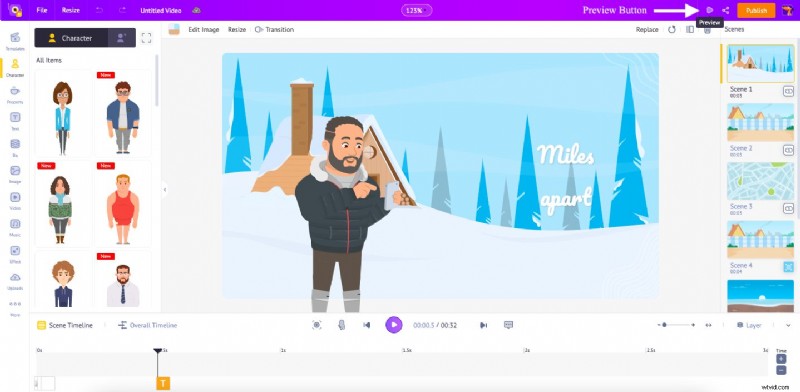
Ora hai il video speciale dell'amicizia che puoi condividere con i tuoi amici!
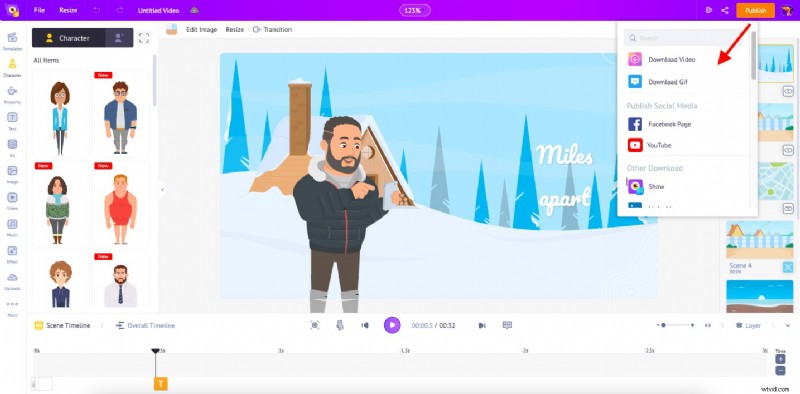
Allora cosa stai aspettando?
Mostra il tuo affetto ai tuoi cari attraverso un video commovente e rendi questo giorno dell'amicizia più speciale e memorabile!
Hai qualche domanda? Sentiti libero di chiedere nella sezione commenti!
